2023-07-28 09:18
Windows8选择性关闭索引服务的解决方法
很多时候,我们在使用Windows8系统中,每当有文件变动或者新文件加入的时候,系统就会启动索引服务。但索引的用处其实不大,反而显得有些多余。那我们能不能选择性地关闭一些索引呢?答案当然是可以的,下面及跟随小编一起来看看解决方法吧。
推荐:win8系统升级win10系统教程
方法如下:
1、首先打开控制面版,选择查看方式,选择小图标,然后打开索引选项。

Windows8选择性关闭索引服务
2、进入索引选项后,点击修改。
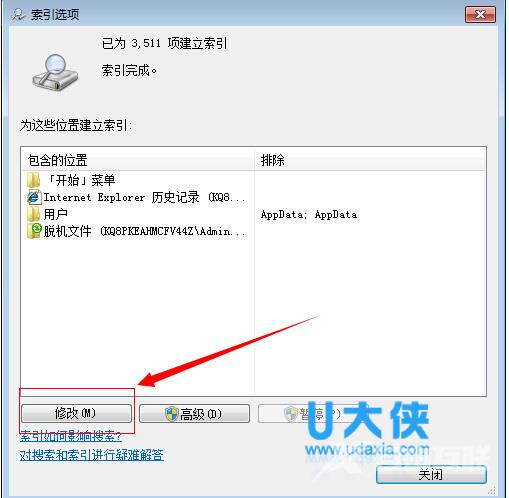
Windows8选择性关闭索引服务
3、去掉前面的勾,然后点击确定即可关闭索引功能。
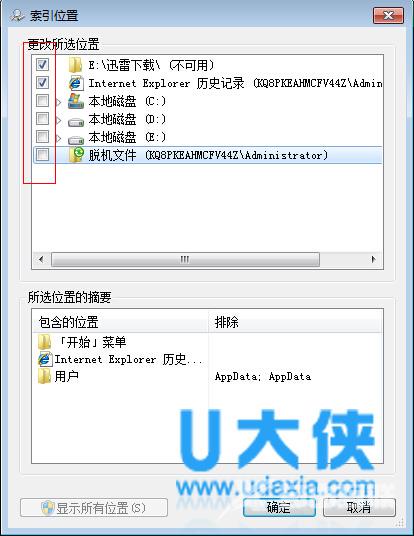
Windows8选择性关闭索引服务
4、点击高级选项,选择自己认为不需要的索引服务,将勾去掉即可。
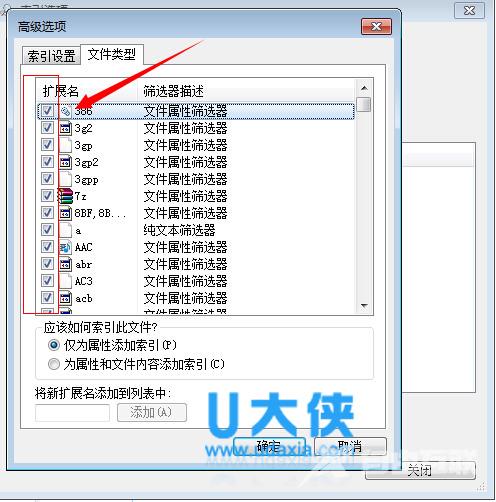
Windows8选择性关闭索引服务
通过上述简单的四步骤,我们就可以轻松关闭多余索引了。除此之外,我们也是可以对索引进行添加,以此缩短系统搜索所耗用的时间。更多精彩内容继续关注海外IDC网官网。
阅读本文的人还阅读: